Comment insérer un menu déroulant dans PowerPoint
PowerPoint est un programme qui nous aide avec les présentations utilisées par les professionnels pour soutenir les conférences, les ventes, la formation, etc. PowerPoint aide les utilisateurs à décrire rapidement et clairement leur point de vue à leur public. De plus, vous pouvez utiliser un menu déroulant à utiliser sur les formulaires que vous créez dans vos diapositives PowerPoint .
Comment insérer un menu déroulant dans PowerPoint
Pour insérer un menu déroulant dans PowerPoint , procédez comme suit :
- Lancer PowerPoint
- Choisissez une mise en page vierge
- Activer l'onglet Développeur
- Cliquez sur l'onglet Développeur
- cliquez sur le ComboBox dans la zone Contrôles(Controls)
- Cliquez avec le bouton droit sur(Right-click) les contrôles(Controls) et sélectionnez Afficher le code(View Code) .
- Sélectionnez l'option GoFocus
- Entrez le code
- Accédez à l'onglet Diaporama
- Cliquez sur le bouton Depuis le début
- Testez le menu déroulant dans le diaporama
Lancez PowerPoint .
Modifiez la diapositive PowerPoint en une mise en page vierge(Blank) .

Pour ajouter un ComboBox dans une diapositive, nous devons ajouter l' onglet Développeur .(Developer)
Pour ajouter l' onglet Développeur(Developer) , cliquez sur l'extrémité de la barre d'outils Standard à droite et sélectionnez Personnaliser le ruban(customize Ribbon) .

Une boîte de dialogue Options PowerPoint(PowerPoint Options) apparaîtra.
Dans la boîte de dialogue sous la catégorie Onglets principaux(Main Tabs) , cochez la case de l' onglet Développeur .(Developer)
Cliquez ensuite sur OK .

Vous verrez l' onglet Développeur apparaître dans la barre de menus.(Developer )
Cliquez sur l' onglet Développeur , cliquez sur le (Developer)ComboBox dans le groupe Contrôles.
Dessinez le ComboBox dans la diapositive.
Une boîte de message apparaîtra; cliquez sur activer ActiveX .
Nous allons maintenant ajouter du code pour ajouter les choix de menu.

Cliquez avec le bouton droit sur(Right-click) la zone(Combo) de liste déroulante et sélectionnez Afficher le code(View Code) .

Une fenêtre Microsoft Visual Basic pour Applications(Microsoft Visual Basic for Applications) s'ouvrira.
Cliquez sur le menu déroulant à droite et sélectionnez GoFocus .
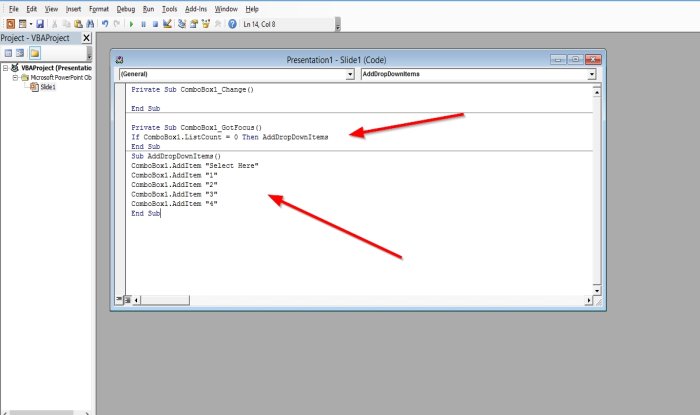
Ajoutez maintenant le code Visual Basic(Basic Code) ci-dessous.
If ComboBox1.ListCount = 0 Then AddDropDownItems.
Appuyez sur Entrée et ajoutez ce code ci-dessous.(Press enter and add this code below.)
Sous AddDropDownItems()(Sub AddDropDownItems())
ComboBox1.AddItem "1"
ComboBox1.AddItem "2"
ComboBox1.AddItem "3"
ComboBox1.AddItem "4"
ComboBox1.ListRows = 4
Sous-titre de fin(End Sub)
Vous ajoutez un arrière-plan à la diapositive si vous le souhaitez.
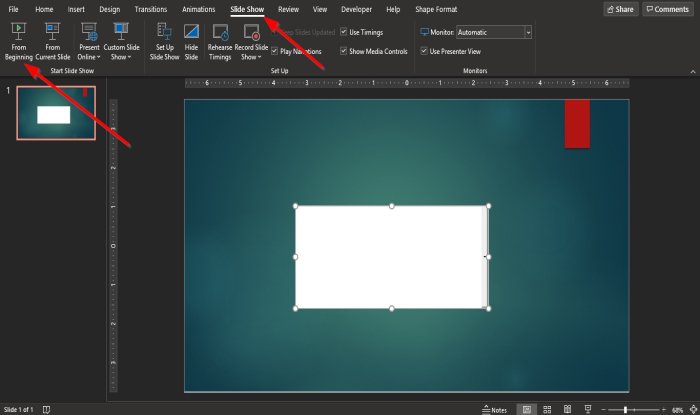
Cliquez sur l' onglet Diaporama(Slide Show) dans la barre de menus et cliquez sur le bouton Depuis le début(From beginning) .

Lorsque la fenêtre du diaporama apparaît, cliquez sur la flèche pour afficher les options.
Nous espérons que ce didacticiel vous aidera à comprendre comment insérer un menu déroulant dans PowerPoint .
Lisez ensuite(Read next) : Comment utiliser la fonctionnalité de correction automatique dans PowerPoint pour le Web(Auto Fix feature in PowerPoint for the Web) .
Related posts
Comment flou une image dans PowerPoint
Excel, Word or PowerPoint ne pouvait pas commencer la dernière fois
Comment relier un PowerPoint presentation à un autre
PowerPoint ne répond pas, gelage, suspendue ou a cessé de fonctionner
Comment relier des éléments, Content or Objects à un PowerPoint slide
Comment puis-je cacher la Audio icon dans PowerPoint
Comment 08524181
Comment insérer un Countdown Timer dans un PowerPoint presentation
Comment créer un Org chart dans PowerPoint
Comment utiliser Measurement Converter dans Microsoft Office
Comment ajouter des crédits roulants dans PowerPoint presentation
Comment brouiller une partie d'une image avec PowerPoint
Comment changer Background dans PowerPoint
Comment créer un Venn Diagram dans PowerPoint
Comment créer un Photo Album dans PowerPoint
Comment grouper ou dégrouper des objets dans PowerPoint Online and Google Slides
Comment créer et utiliser Progress Bar dans PowerPoint
Comment créer un Roadmap dans PowerPoint
Comment formater et changer Slide layout dans PowerPoint à la fois
Comment faire un Mind Map dans Microsoft PowerPoint
